用excel做一个倒计时,其实很简单,今天小编就跟大家介绍一下具体的操作步骤!
大家先看看效果图:
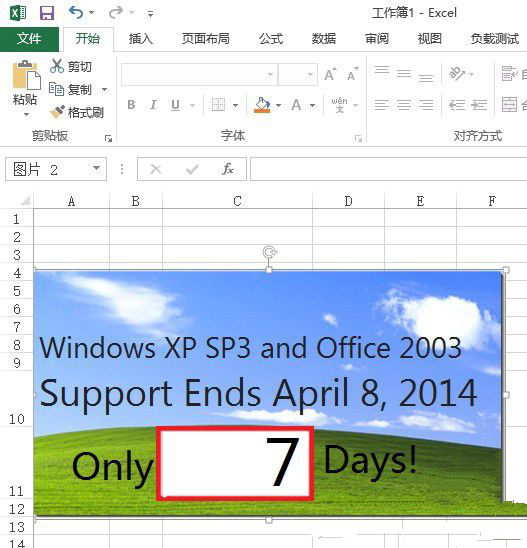
步骤一:
首先去找到一个倒计时情景的图片,小编的背景是网上下载的。
步骤二:
打开Excel表格,将图片插入到表格中,然后在图片工具中的“删除背景”删除红框里的内容;
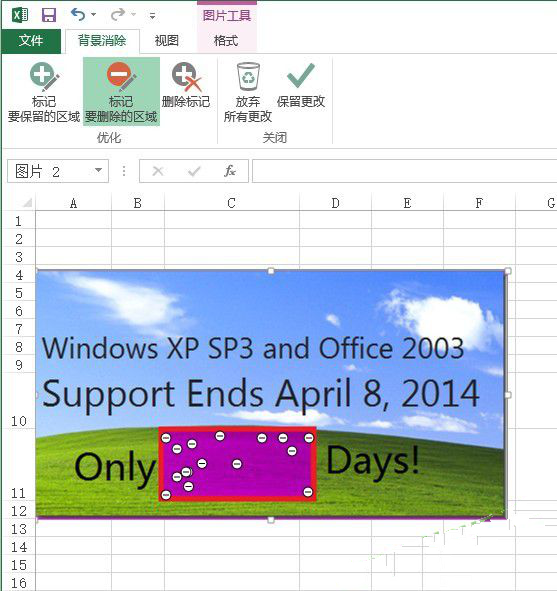
步骤三:
接下来我们先按图片中方框的大小调整一个单元格使双方大小相同,这里选C11,然后将图片放在一旁备用,然后用公式计算倒计时间。在A11中输入最后的截至截至,设置单元格格式为日期,
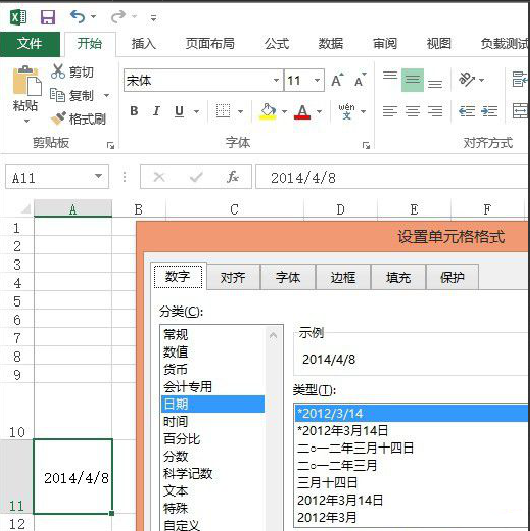
在C11中输入公式“=A11-TODAY()”,设置单元格格式为数值。
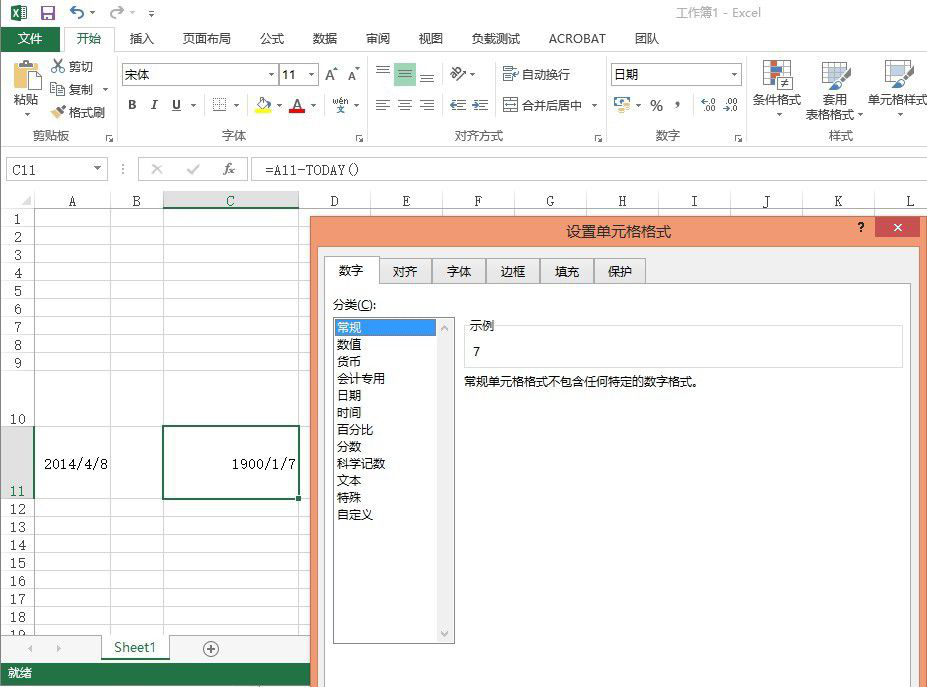
步骤四:
设置A11中字体为白色,C11字体调整到适合图片的方框。
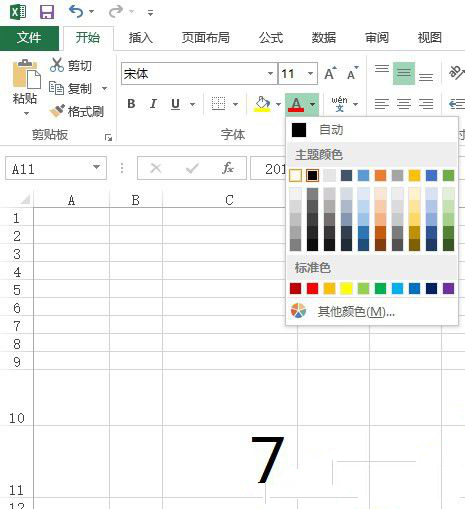
步骤五:
将图片挪回原来的位置,成功了,这样Excel的简易倒计时器就做好了,是不是很容易,你也来试试看吧!


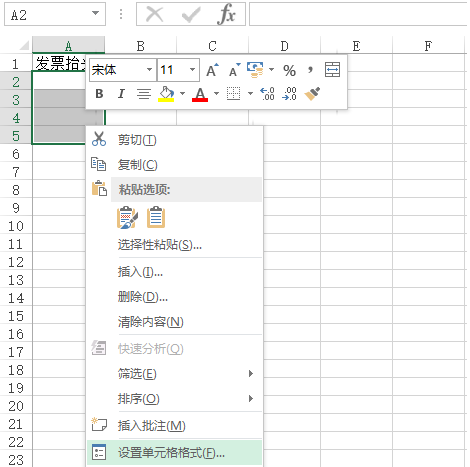


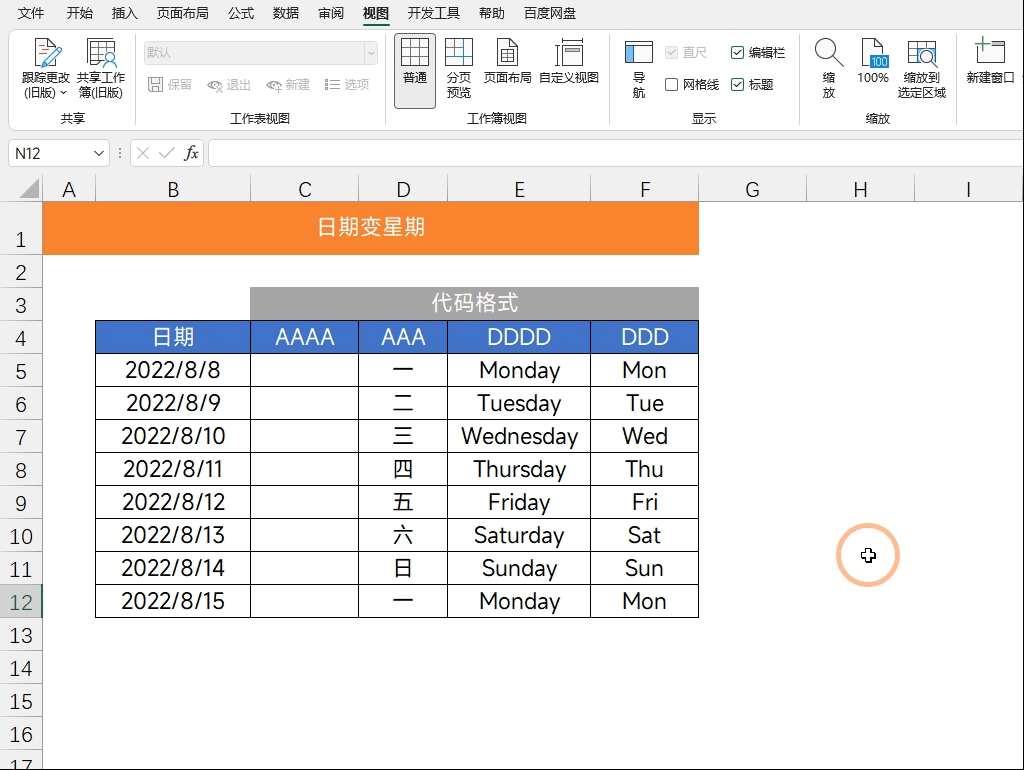

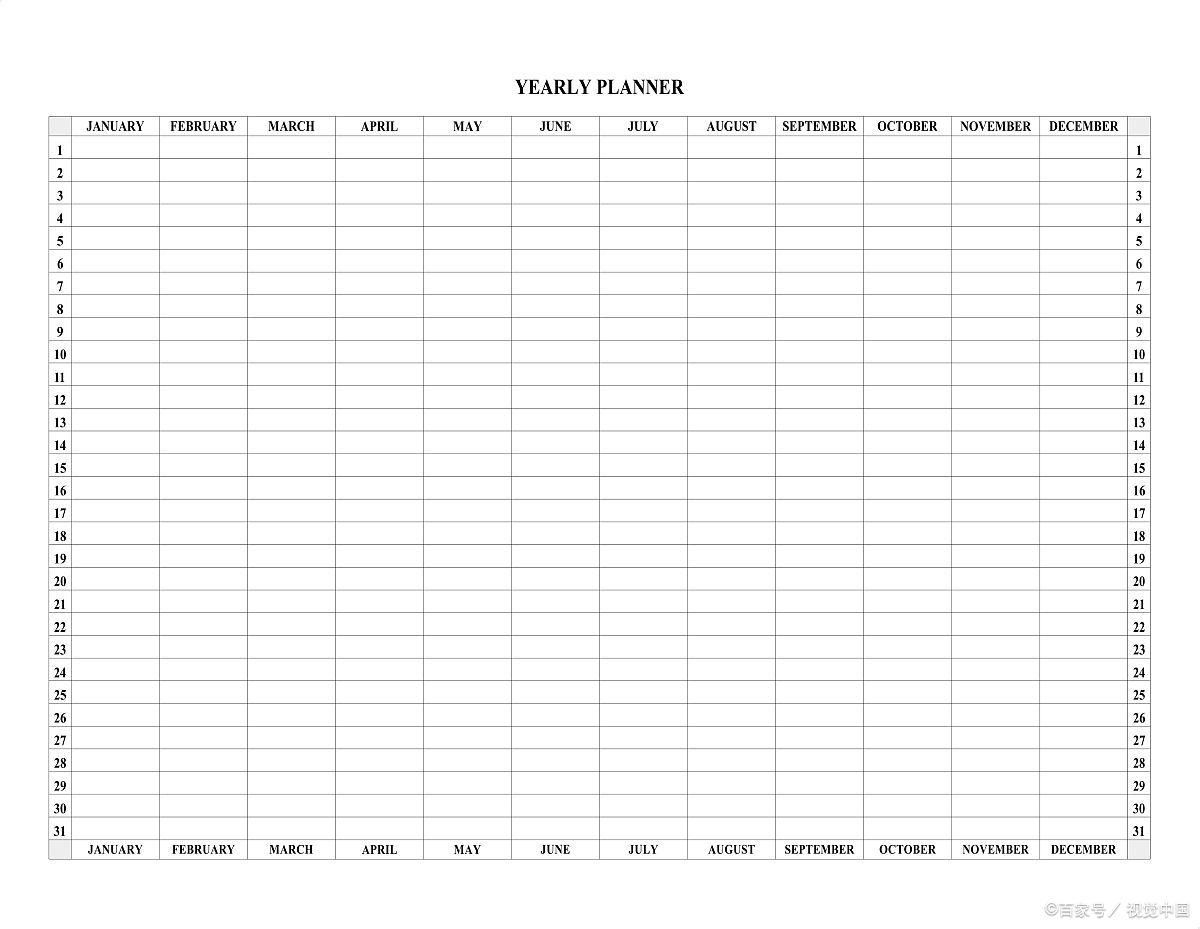
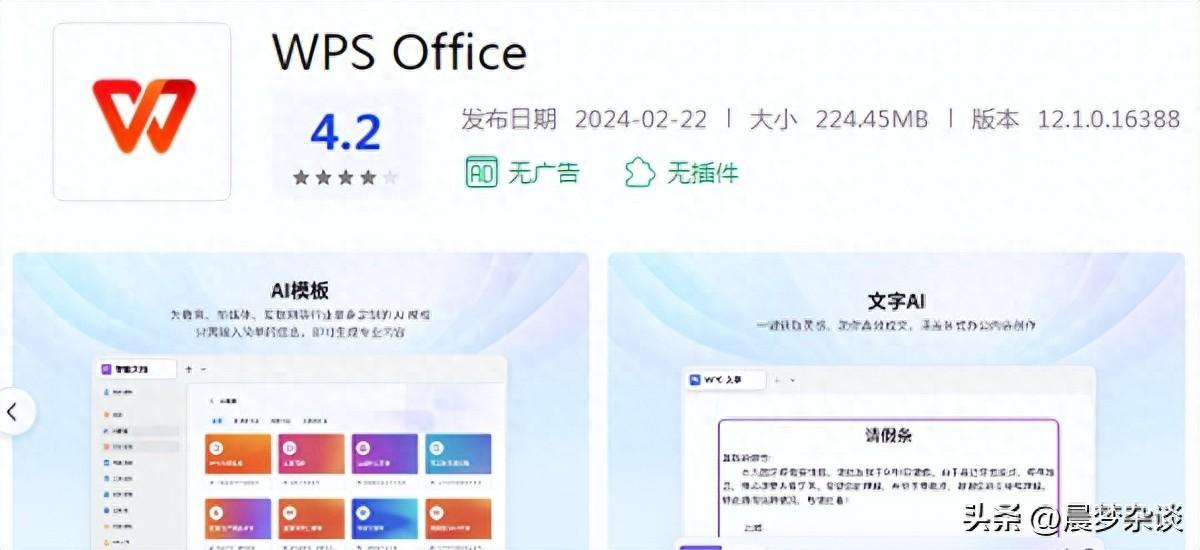
评论 (0)